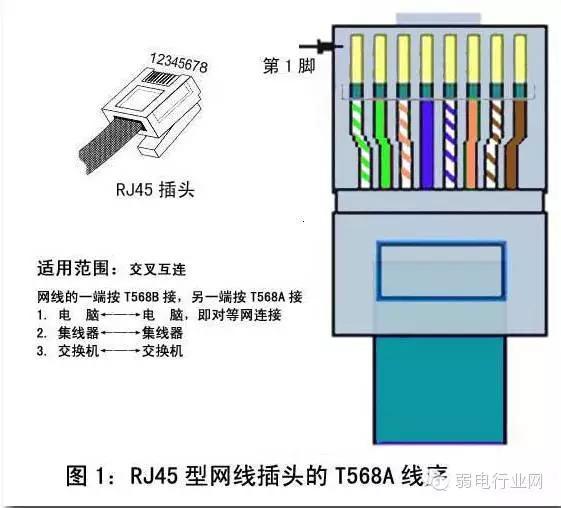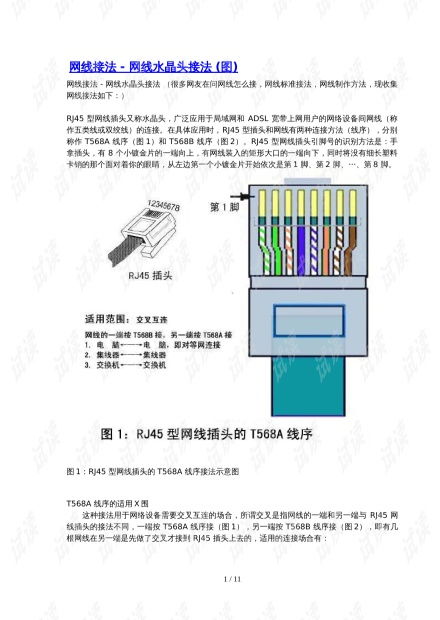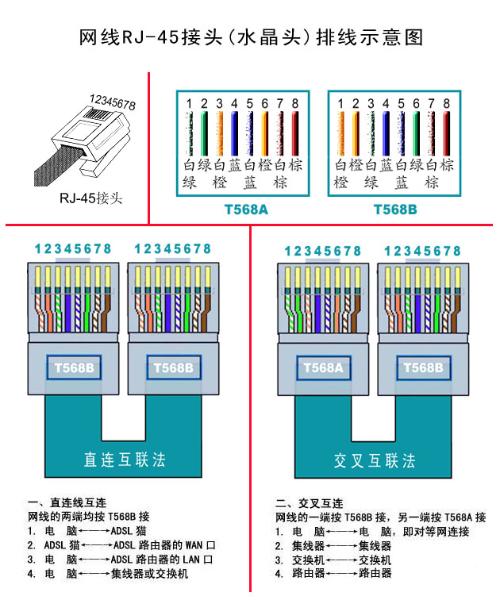网络水晶头与网线接线图解教程
图解网络水晶头接法、网线接法
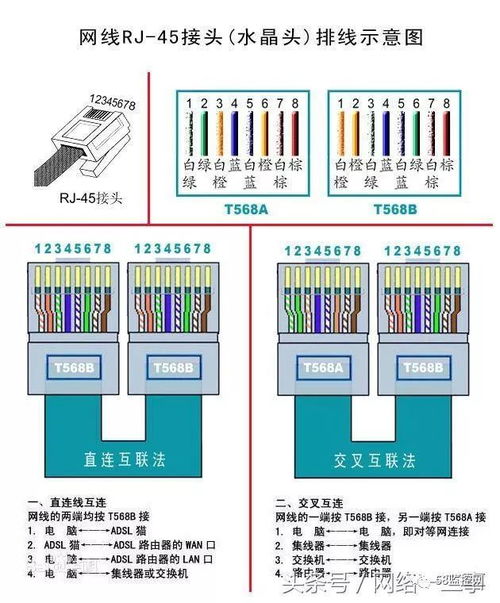
在进行网络布线或者维修网络时,网络水晶头和网线的接法是非常重要的技能。正确的接法不仅可以保证网络的稳定性和速度,还可以避免很多不必要的故障。下面,我们就来详细图解网络水晶头接法和网线接法。
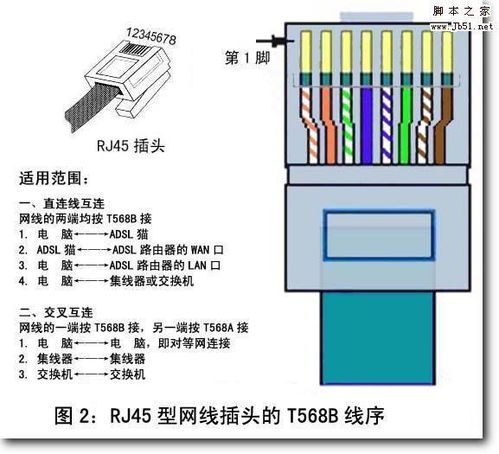
一、工具和材料准备
在开始之前,你需要准备以下工具和材料:

1. 网络水晶头(RJ45接头)

2. 网线(一般为超五类、六类或七类网线)
3. 网线钳(压线钳)
4. 剥线刀(可选,有些网线钳自带剥线功能)
5. 测线仪(可选,用于检测网线是否接通)
二、网线颜色排序和含义
在接水晶头之前,我们需要了解网线的颜色排序。标准的网线颜色排序有两种:T568A和T568B。虽然这两种排序方式都可以使用,但在实际中,T568B更为常见。
T568A颜色排序:绿白、绿、橙白、蓝、蓝白、橙、棕白、棕
T568B颜色排序:橙白、橙、绿白、蓝、蓝白、绿、棕白、棕
注意:在接水晶头时,一定要保证两端的颜色排序一致,即要么都使用T568A,要么都使用T568B。
三、网线剥皮
1. 使用剥线刀或网线钳的剥线功能,将网线的外皮剥开一段长度,大约2-3厘米。注意剥皮时不要切到内部的导线。
2. 剥开外皮后,可以看到内部的8根导线,它们按照颜色排好序,并且被一层薄薄的塑料薄膜包裹在一起。
3. 小心地将这层塑料薄膜撕开,露出8根单独的导线。
四、导线排序和修剪
1. 根据选择的颜色排序(T568A或T568B),将8根导线按照顺序排列好。
2. 排列好后,检查一遍颜色排序是否正确,确保没有错位。
3. 使用网线钳的剪刀功能,将导线修剪整齐,使它们的长度一致。修剪后的导线长度应该稍微超出水晶头的金属部分,但不要过长或过短。
五、插入水晶头
1. 拿起一个水晶头,将8根导线按照顺序插入水晶头的8个针脚孔中。注意插入时要用力均匀,确保每根导线都插到底。
2. 插入后,再次检查一遍颜色排序是否正确,确保没有导线错位或遗漏。
六、压接水晶头
1. 将插入导线的水晶头放入网线钳的压线槽中,确保水晶头的金属部分与网线钳的压线刀片对齐。
2. 用力握紧网线钳的手柄,使压线刀片将水晶头的金属部分和导线压紧在一起。听到“咔嚓”一声后,表示压接完成。
3. 压接完成后,检查水晶头是否牢固,没有松动的导线。同时,用指甲轻轻刮一下水晶头的金属部分,检查是否有刺手的感觉,如果有,说明压接不够紧密,需要重新压接。
七、网线测试
1. 如果你有测线仪,可以使用它来测试网线的连通性。将测线仪的两个夹子分别夹在两个水晶头上,然后观察测线仪上的指示灯是否按照顺序依次亮起。
2. 如果指示灯全部依次亮起,表示网线连接正常;如果有指示灯不亮或顺序不对,表示网线有断路或错位的情况,需要重新接水晶头。
八、网线接法实例
下面,我们通过一个实例来演示如何接一根两端都带水晶头的网线(也称为直通线)。
步骤一:准备材料和工具
一根超五类或六类网线
两个RJ45水晶头
一把网线钳(带剥线功能和压线功能)
(可选)测线仪
步骤二:剥开网线外皮
使用网线钳的剥线功能,将网线的一端外皮剥开约2-3厘米。
步骤三:排序和修剪导线
按照T568B颜色排序(橙白、橙、绿白、蓝、蓝白、绿、棕白、棕),将8根导线排列好,并使用网线钳的剪刀功能修剪整齐。
步骤四:插入第一个水晶头
将排列好的导线插入第一个水晶头的8个针脚孔中,确保每根导线都插到底。
步骤五:压接第一个水晶头
将插入导线的第一个水晶头放入网线钳的压线槽中,用力握紧网线
- 上一篇: 如何轻松申请王者荣耀体验服资格
- 下一篇: 轻松获取王者荣耀体验服资格,申请攻略来了!
-
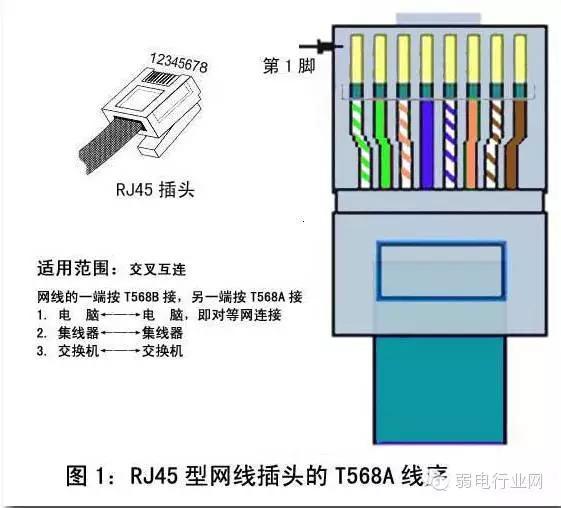 轻松学会:家用网线水晶头接线步骤图解教程新闻资讯11-22
轻松学会:家用网线水晶头接线步骤图解教程新闻资讯11-22 -
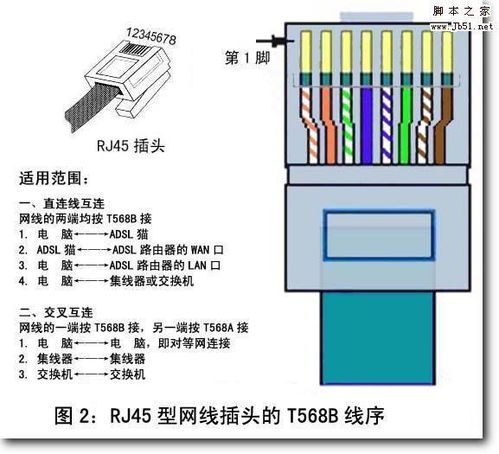 网线水晶头详细接线步骤图解新闻资讯11-11
网线水晶头详细接线步骤图解新闻资讯11-11 -
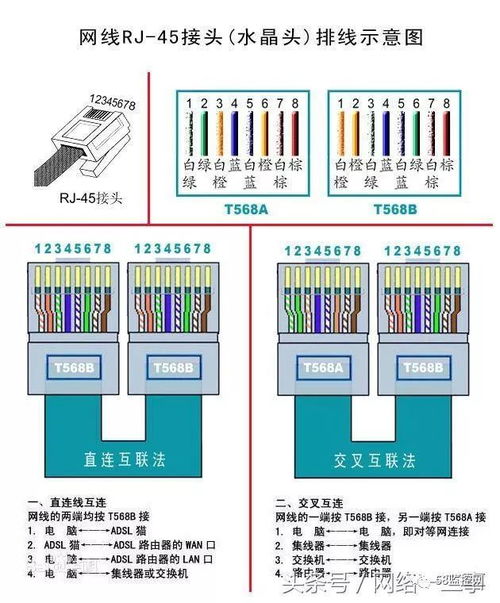 网线水晶头接线步骤详解图解新闻资讯11-02
网线水晶头接线步骤详解图解新闻资讯11-02 -
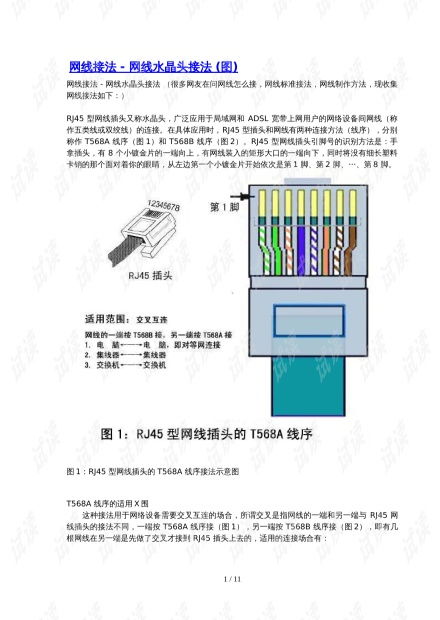 宽带网线水晶头接线步骤图解新闻资讯02-19
宽带网线水晶头接线步骤图解新闻资讯02-19 -
 一看就懂的网线水晶头接线步骤图解新闻资讯03-25
一看就懂的网线水晶头接线步骤图解新闻资讯03-25 -
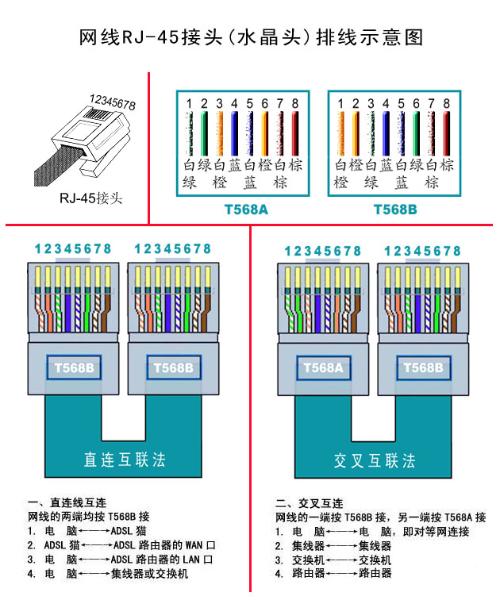 电脑网线水晶头怎么接?图解教程新闻资讯11-02
电脑网线水晶头怎么接?图解教程新闻资讯11-02